3 geriausi būdai, kaip sulieti dalį paveikslėlyje „Android“.
Įvairios / / April 17, 2023
Būkite atsargūs bendrindami nuotraukas socialinėje žiniasklaidoje arba momentinių pranešimų programose. Galite netyčia atskleisti asmeninę informaciją, pvz., el. pašto adresą, mobiliojo telefono numerį, el. pašto adresą, banko sąskaitos numerį arba savo mažylio veidą. Laimei, jums nereikia specialios nuotraukų redagavimo programos „Android“ telefone, kad paslėptumėte tokias detales nuotraukoje.

Ar norite sulieti veidą ar ką nors nuotraukoje? Norėdami atlikti darbą, galite naudoti numatytąsias galerijos programas „Android“ arba trečiųjų šalių parinktis iš „Play“ parduotuvės. Pradėkime nuo „Google“ nuotraukų ir „Samsung“ galerijos programos ir pereikite prie kitų programų, kad sulietumėte nuotraukos dalis.
1. Naudokite „Google“ nuotraukas, kad sulietumėte veidą ar ką nors nuotraukoje
Numatytoji galerijos programa „Android“ – „Google“ nuotraukos – yra gana daug funkcijų ir daug vaizdo redagavimo parinktys. Galite naudoti suliejimo įrankį, kad paslėptumėte privačią informaciją paveikslėlyje. Ši funkcija yra „Google One“ prenumeratos dalis. Turite sumokėti už vieną iš
„Google One“ planai norėdami atrakinti funkciją „Google“ nuotraukose.1 žingsnis: Atidarykite „Google“ nuotraukų programą „Android“ telefone.
2 žingsnis: Pasirinkite nuotrauką, kurią norite redaguoti.
3 veiksmas: Apačioje bakstelėkite „Redaguoti“.

4 veiksmas: Slyskite į meniu Įrankiai.
5 veiksmas: Pasirinkite Sulieti.
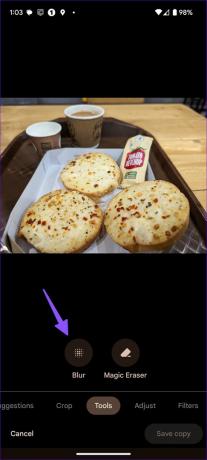
6 veiksmas: Perkelkite ratą į vietą, kurios nenorite slėpti. Norėdami padidinti arba sumažinti suliejimo efekto intensyvumą, galite naudoti apačioje esantį slankiklį.
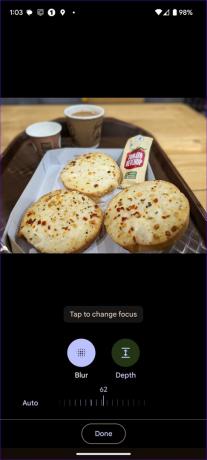
7 veiksmas: Pasirinkite Gylis ir slankikliu padidinkite arba sumažinkite suliejimo sritį.
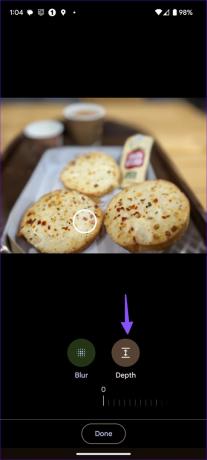
Suliejimo įrankis „Google“ nuotraukose skirtas jūsų nuotraukoms pridėti portreto efektą. Taip pat galite jį naudoti norėdami paslėpti konfidencialią informaciją. Tačiau, kaip matote iš aukščiau pateiktų ekrano kopijų, tai nesuteikia tikslios kontrolės pasirinkti konkrečią nuotraukos dalį.
2. Samsung galerijos programa
„Samsung“ siūlo a galima numatytąją galerijos programą Galaxy išmaniuosiuose telefonuose. Tai leidžia tiksliai sulieti dalį vaizdo. Taip pat galite pridėti pikselio efektą. Samsung siūlo viską, ko reikia priedai, skirti sulieti nuotraukas Galaxy telefonuose, kuriuose veikia Android. Patikrinkime tai veikiant.
1 žingsnis: Savo Samsung telefone atidarykite programą Galerija.
2 žingsnis: Pasirinkite nuotrauką, kurią norite redaguoti.
3 veiksmas: Bakstelėkite pieštuko piktogramą apačioje.

4 veiksmas: Pasirinkite jaustukų piktogramą. Bakstelėkite Piešti.

5 veiksmas: Pasirinkite pikseliavimo (languotos) piktogramą. Dar kartą bakstelėkite tą pačią piktogramą, kad patikrintumėte tinkinimo parinktis.

6 veiksmas: Galite pasirinkti pikseliavimo arba suliejimo efekto lygį. Tada sureguliuokite intensyvumą naudodami slankiklį.
7 veiksmas: Naudokite pirštą arba S-Pen (jei turite suderinamą „Samsung“ telefoną) ir suliekite veidą ar ką nors nuotraukoje. Viršutiniame dešiniajame kampe bakstelėkite Išsaugoti.

Patirtis yra daug geresnė naudojant „Samsung“ įrenginius su „S-Pen“ palaikymu, kad būtų galima tiksliai pasirinkti.
3. Naudokite trečiųjų šalių programas
„Google Play“ parduotuvėje nėra trečiųjų šalių nuotraukų redagavimo programų sausros. Nors dauguma programų veikia taip, kaip tikėtasi, mūsų dėmesį patraukė paprasta naudoti „Point Blur“ vartotojo sąsaja ir vientisos funkcijos. Patikrinkime tai veikiant.
1 žingsnis: Atsisiųskite „Point Blur“ programą iš „Google Play“ parduotuvės.
Atsisiųskite „Point Blur“ į „Android“.
2 žingsnis: Atidarykite programą ir suteikite atitinkamus leidimus, kad ji pasiektų įrenginio saugyklą.
3 veiksmas: Tal Redaguoti. Pasirinkite vaizdą, kurį norite redaguoti.
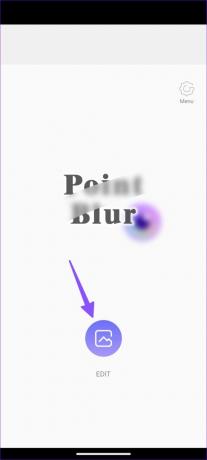
4 veiksmas: Prieš pradėdami redagavimo procesą, galite apkarpyti vaizdą. Bakstelėkite Visas arba Apkarpyti pagal savo pageidavimus.
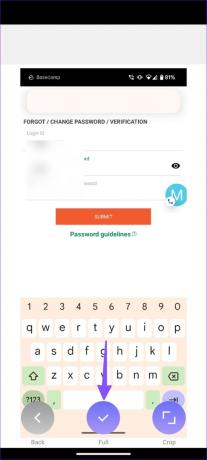
5 veiksmas: Galite keisti suliejimo lygį (intensyvumą), naudoti slankiklį, kad padidintumėte suliejimo sritį, o pirštais sulieti dalį nuotraukos.
6 veiksmas: Numatytasis nustatymas yra sulieti nuotrauką. Apatiniame dešiniajame kampe palieskite Tipas. Galite pasirinkti iš kelių parinkčių, pvz., Blur, Mosaic, Mosaic2, Triagle ir Honey.
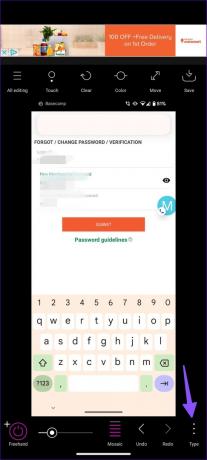

7 veiksmas: Pasirinkite atitinkamą tipą, kad paslėptumėte asmeninę informaciją, patikrintumėte lygius ir pakeistumėte nuotrauką.
Taip pat galite patikrinti aukščiau esančią įrankių juostą, kad pakeistumėte ryškumą, kontrastą, sodrumą, šilumą ir atspalvį. Spustelėkite Išsaugoti piktogramą viršutiniame dešiniajame kampe, kad atsisiųstumėte redaguotą vaizdą į savo telefono atmintį.
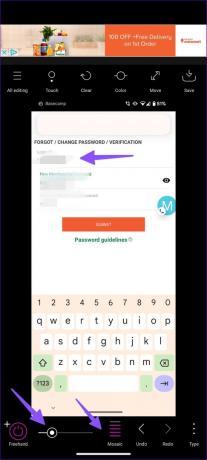
Tu taip pat gali pridėkite jaustukus prie nuotraukos paslėpti veidą nuotraukoje arba ką nors nurodyti. Tai daug geresnis pasirinkimas nei suliejimas ar pikselių efekto pridėjimas.
Būkite atsargūs prieš dalindamiesi nuotraukomis internete
Ar norite sulieti dalį nuotraukos „Mac“? Perskaitykite mūsų skirtą įrašą pridėti suliejimo efektą vaizdams „Mac“.. Tai efektyvus būdas bendrinti visą savo nuotrauką neatskleidžiant privačios informacijos. Nereikia apkarpyti nuotraukos, kad pašalintumėte konfidencialią informaciją. Kuris triukas jums labiau patinka norint sulieti nuotrauką „Android“? Pasidalykite ja toliau pateiktuose komentaruose.
Paskutinį kartą atnaujinta 2023 m. balandžio 04 d
Aukščiau pateiktame straipsnyje gali būti filialų nuorodų, kurios padeda palaikyti „Guiding Tech“. Tačiau tai neturi įtakos mūsų redakciniam vientisumui. Turinys išlieka nešališkas ir autentiškas.
Parašyta
Parth Shah
Parth anksčiau dirbo EOTO.tech, skaitė technologijų naujienas. Šiuo metu jis laisvai samdomas „Guiding Tech“ rašo apie programų palyginimą, mokymo programas, programinės įrangos patarimus ir gudrybes bei gilinasi į „iOS“, „Android“, „MacOS“ ir „Windows“ platformas.



